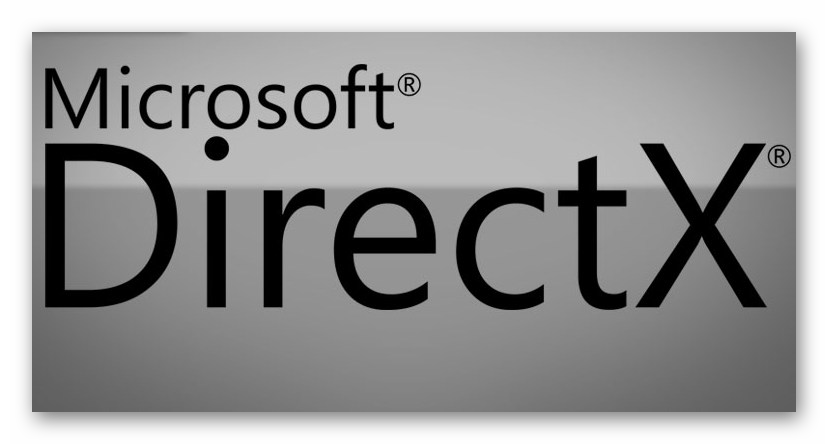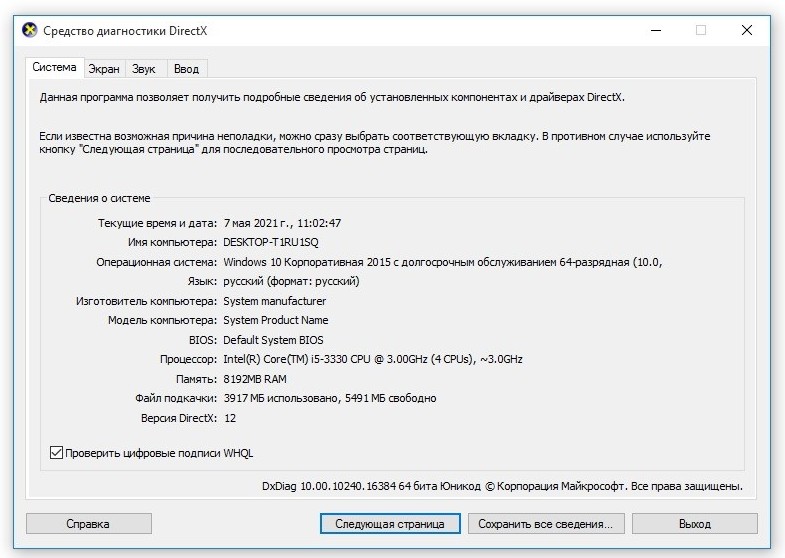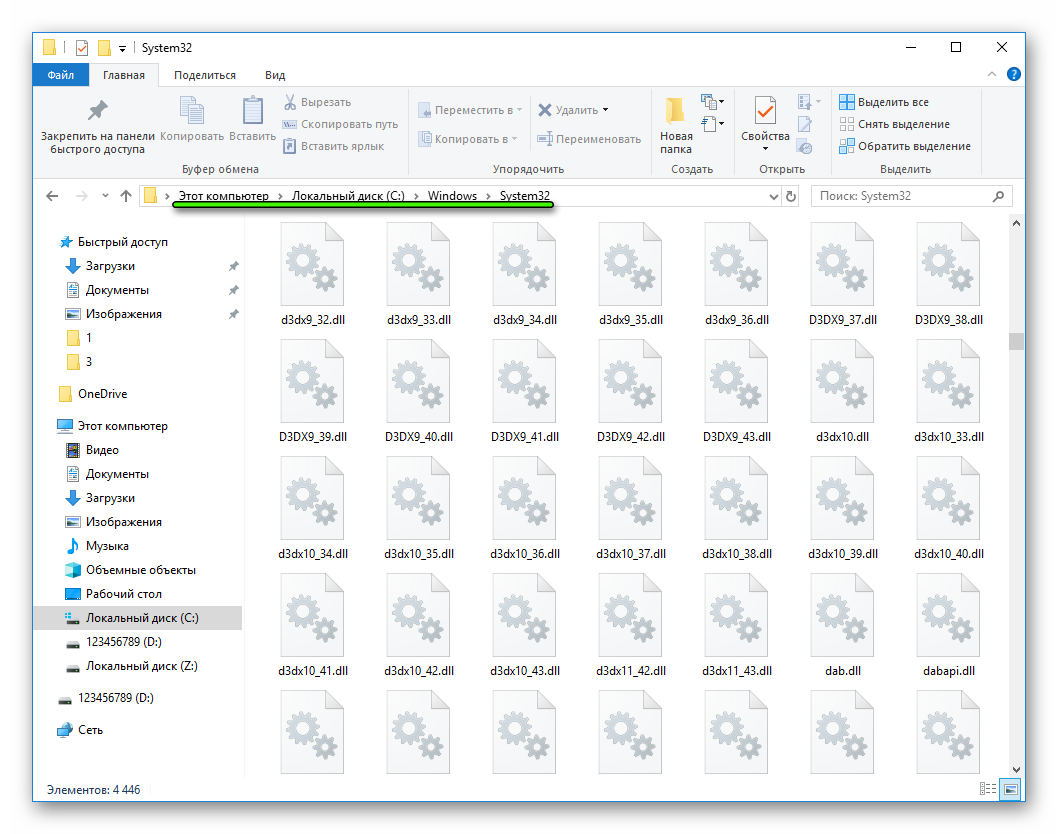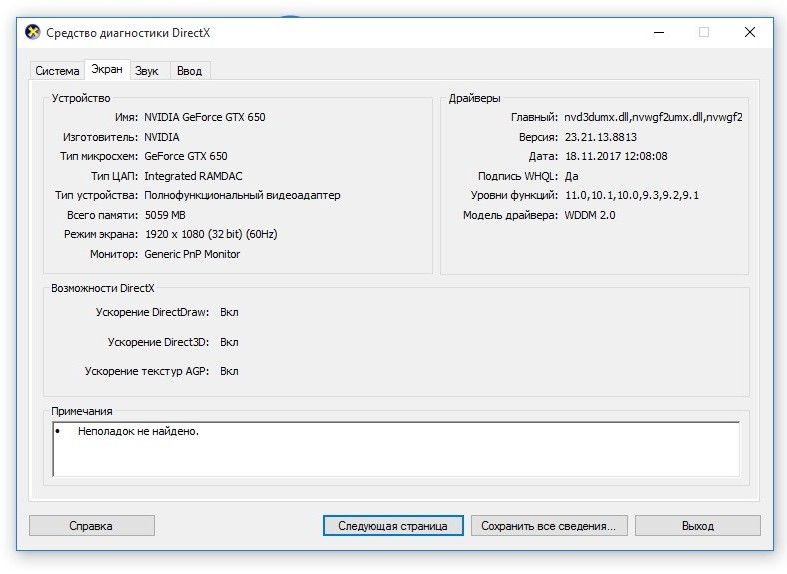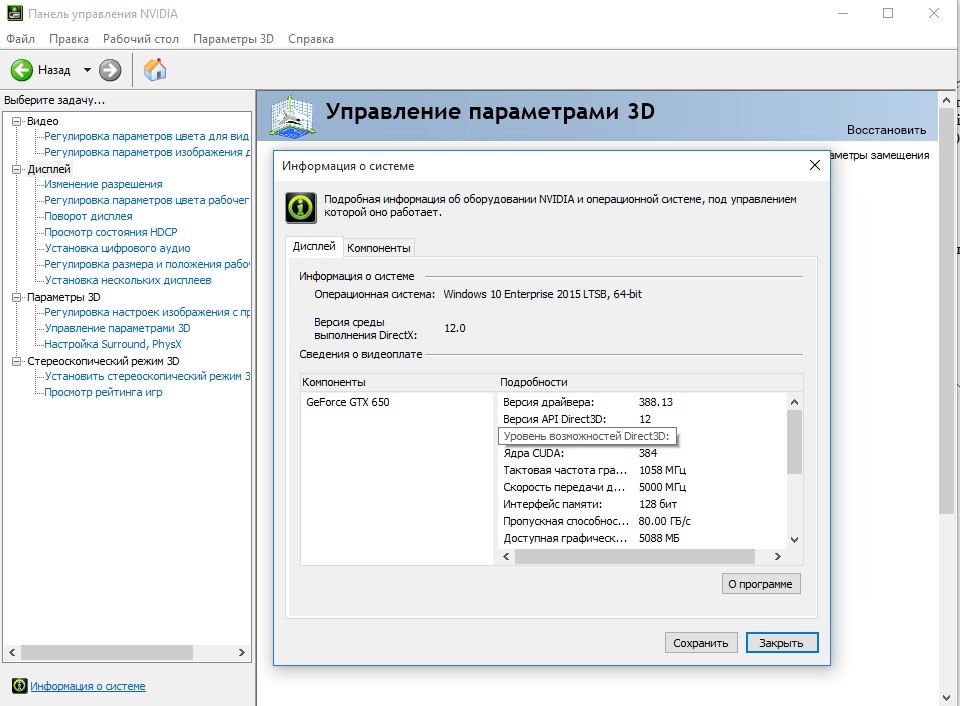Вопрос по поводу DirectX, где находится в системе данный компонент, нередко возникает у пользователей ПК под Windows. Человек может захотеть узнать это, чтобы правильно установить его или полностью удалить из памяти диска. В данной статье мы рассмотрим тему наиболее подробно. Отдельно пойдет речь о папке для распаковки установочных файлов.
Рекомендуем! MultiSetup
| Официальный дистрибутив Telegram | |
| Тихая установка без диалоговых окон | |
| Рекомендации по установке необходимых программ | |
| Пакетная установка нескольких программ |
Местоположение компонента в Виндовс
В отдельных случаях при запуске исполняемого установочного файла библиотеки возникнет сообщение, что нужно указать папку для распаковки. Нередко пользователей оно путает, отсюда появляется вопрос: «Куда устанавливать DirectX, например, June 2010?». Выглядит все так, как изображено на картинке ниже.
Но в действительности ситуация несколько иная, чем может показаться на первый взгляд. Суть в том, что вас просят выбрать тот каталог, куда будут распакованы инсталляционные файлы. А дальнейший путь установки программа определит сама. Соответственно, выбирайте любое место. Для этого кликните по Browse, выберите нужную папку и дважды нажмите OK (в разных окнах).
Теперь вернемся к основному вопросу статьи: «Где находится DirectX?». В действительности все просто: основная масса файлов размещена на системном диске в WindowsSystem32.
- D2D.
- D3D.
- Dinput.
- Direct2d.
- Direct.
- Возможны и другие вариации.
Но стоит понимать, что в папке System32 расположены не все компоненты. Есть еще конфигурационные данные и прочие файлы, которые могут храниться где угодно. Например, в каталогах с программами.
Нюансы
В конце статьи хотим обговорить несколько моментов:
- DirectX не нужно удалять, чтобы поставить новую версию. Она будет установлена поверх старой, достаточно загрузить ее.
- Вообще трогать системные файлы крайне не рекомендуется, делать это стоит только в том случае, если вы полностью уверены в своих действиях.
- Если файлы библиотеки будут повреждены, то система их восстановит. Так что не стоит пытаться исправлять ошибку в программе или игре, связанную с ДиректХ, их удалением или изменением. Ни к чему хорошему это не приведет.
- Если же восстановление невозможно, то Виндовс придется переустановить. Но это — единичный случай. Поэтому крайне маловероятно, что вы с таким столкнетесь.
- Не нужно разбираться, куда устанавливать DirectX. Инсталляционная программа все определит сама. Максимум — пользователю будет нужно выбрать начальный раздел для извлечения файлов.
Однозначного ответа где находиться находится directx вы не найдете нигде, поскольку он содержит десятки файлов, которые лежат в различных местах
Если у вас возникли проблемы (система указывает на ошибки файлов), тогда самый оптимальный вариант скачать dxwebsetup.
Этот установщик разместит все необходимые файлы в нужную папку, включая directx 11.
Большинство элементов directx в windows 7, XP и windows 8 находиться в системной папке system 32.
Обычно они нужны для игр, хотя используются для видео и звука.
В windows 7 и XP — с файлами директ икс ситуация проще чем в windows 8. Подробнее узнать можно из статьи совместимость игр в виндовс 8
Там есть все необходимые библиотеки, включая последний директ икс 11 и не только. Даже если у вас windows 7, статья станет хорошим помощником для устранения проблем в играх.
Больше всего получить информации где в компьютере находится directx поможет программа «Everest»
Директ икс крепко сидит в системе и полностью его удалить обычным способом (стандартным — программы и компоненты) не получиться.
Для удаления всех компонентов и папок директ икс нужно использовать специальный софт, например утилиты «directx uninstaller.
Такая ситуация возникает из-за того что файлы директ икс в windows 7 находиться в разных местах.
Если при играх возникают ошибки, то как вариант можно файлы удалить выше приведенными программами и установить библиотеки с нуля. Успехов.
В большинство операционных систем Windows входит определенная версия DirectX, обеспечивающая правильную работу аппаратных устройств. Ниже мы рассмотрим способы, позволяющие узнать, какая версия установлена в ОС на вашем компьютере – справиться с этой задачей достаточно просто, особенно, если под рукой есть инструкция с пошаговым описанием всех необходимых действий, которая опубликована в нашей статье.
Как узнать версию DirectX
Самый простой способ, как узнать какой стоит DirectX – воспользоваться командной строкой. Удерживайте кнопку Windows (с соответствующим логотипом, находится в левом нижнем углу клавиатуры) и нажмите R. В запустившейся форме введите команду dxdiag.
Нажмите OK и дождитесь загрузки средства просмотра информации об установленных компонентах DirectX. Версия, инсталлированная в системе, указана в самом низу на первой странице.
Второй способ – мониторинговые программы. Запустите любой специализированный софт, позволяющий посмотреть, какой у тебя DirectX и получите всю необходимую информацию, например, AIDA64. Найдите строчку DirectX или DirectX-видео, кликните по ней, и программа отобразит всю необходимую информацию.
Используйте актуальную версию DirectX. Если у вас установлена устаревшая – инсталлируйте актуальные обновления. В Windows 8 и 10 по умолчанию включен пакет DirectX 12, апгрейд происходит по умолчанию. В «Семерке», XP и Vista пользователь должен устанавливать обновленные версии библиотек самостоятельно.
Куда устанавливается DirectX
Библиотеки DirectX устанавливаются в определенные папки, находящиеся каталоге Windows на жестком диске. Основная часть файлов с расширением dll копируется в папку System32. Некоторые компоненты скрыты по умолчанию.
Большая часть файлов и библиотек DirectX доступны для просмотра по адресу C:WindowsSystem32. Удалять данные не рекомендуется – обычно операционная система восстанавливает недостающую информацию, однако в редких случаях деинсталляция может привести к нестабильной работе.
Обратите внимание! Файлы DirectX, загруженные в виде архива, сначала необходимо распаковать в определенную папку – не путайте этот процесс с установкой! Путь инсталляции указывать не нужно – пользователю достаточно принять лицензионное соглашение, папки для размещения установленных файлов указывать не требуется.
В случае обновления в удалении инсталлированных библиотек нет необходимости. Программа-установщик заменит устаревшие версии файлов более новыми и добавит новые. На этом инструкция о том, как узнать текущую версию DirectX, и путь установки завершается. Ниже мы рассмотрим еще один нюанс, касающийся аппаратной поддержки видеокарты.
Какую версию DirectX поддерживает видеокарта
Установленные компоненты Direct3D не будут работать, если видеокарта не поддерживает указанные функции. Выше мы рассмотрели инструкцию о том, как узнать, какая версия DirectX установлена? Также важно узнать, какие версии поддерживаются видеокартой на аппаратном уровне.
Запустите командную строку сочетанием кнопок Windows + R. Введите в открывшейся форме dxdiag и нажмите OK. Дождитесь загрузки средства просмотра информации о компонентах DirectX и перейдите на страницу Экран. В описании драйвера указаны Уровни функций – версии пакета Директ Икс, которые поддерживаются аппаратно.
Второй способ – просмотри сведений через панель управления драйвером видеокарты. Кликните правой кнопкой мыши на рабочем столе. В контекстном меню выберите значок Nvidia или AMD. В первом случае необходимо кликнуть по ссылке в левом нижнем углу Сведения о системе. В пункте Уровень возможностей Direct3D указана последняя версия DirectX, которую видеокарта поддерживает аппаратно.
На нашем сайте вы можете скачать последнюю версию одного из самых популярных продуктов Microsoft. В представленные пакеты DirectX включены все файлы, входящие в стандартную сборку. Скачайте архив, распакуйте в любую папку и запустите инсталляцию, кликнув по ярлыку Dx_Setup – инсталляция займет не более 2-3 минут. Используя самую последнюю версию DirectX, вы сможете выжать максимум из современных видеокарт и поднять уровень FPS настолько, насколько возможно с учетом потенциала аппаратной конфигурации!
Вопрос по поводу DirectX, где находится в системе данный компонент, нередко возникает у пользователей ПК под Windows. Человек может захотеть узнать это, чтобы правильно установить его или полностью удалить из памяти диска. В данной статье мы рассмотрим тему наиболее подробно. Отдельно пойдет речь о папке для распаковки установочных файлов.
Рекомендуем! MultiSetup
| Официальный дистрибутив Telegram |
| Тихая установка без диалоговых окон |
| Рекомендации по установке необходимых программ |
| Пакетная установка нескольких программ |
Местоположение компонента в Виндовс
В отдельных случаях при запуске исполняемого установочного файла библиотеки возникнет сообщение, что нужно указать папку для распаковки. Нередко пользователей оно путает, отсюда появляется вопрос: «Куда устанавливать DirectX, например, June 2010?». Выглядит все так, как изображено на картинке ниже.
Но в действительности ситуация несколько иная, чем может показаться на первый взгляд. Суть в том, что вас просят выбрать тот каталог, куда будут распакованы инсталляционные файлы. А дальнейший путь установки программа определит сама. Соответственно, выбирайте любое место. Для этого кликните по Browse, выберите нужную папку и дважды нажмите OK (в разных окнах).
Теперь вернемся к основному вопросу статьи: «Где находится DirectX?». В действительности все просто: основная масса файлов размещена на системном диске в WindowsSystem32.Здесь расположены именно библиотеки с расширением dll. У них могут быть следующие начала в имени:
- D2D.
- D3D.
- Dinput.
- Direct2d.
- Direct.
- Возможны и другие вариации.
Но стоит понимать, что в папке System32 расположены не все компоненты. Есть еще конфигурационные данные и прочие файлы, которые могут храниться где угодно. Например, в каталогах с программами.
Нюансы
В конце статьи хотим обговорить несколько моментов:
- не нужно удалять, чтобы поставить новую версию. Она будет установлена поверх старой, достаточно загрузить ее.
- Вообще трогать системные файлы крайне не рекомендуется, делать это стоит только в том случае, если вы полностью уверены в своих действиях.
- Если файлы библиотеки будут повреждены, то система их восстановит. Так что не стоит пытаться исправлять ошибку в программе или игре, связанную с ДиректХ, их удалением или изменением. Ни к чему хорошему это не приведет.
- Если же восстановление невозможно, то Виндовс придется переустановить. Но это — единичный случай. Поэтому крайне маловероятно, что вы с таким столкнетесь.
- Не нужно разбираться, куда устанавливать DirectX. Инсталляционная программа все определит сама. Максимум — пользователю будет нужно выбрать начальный раздел для извлечения файлов.
Где находится directx в windows 10
Многие игры в Windows требуют установленного пакета функций DirectX, предназначенных для их корректной работы. При отсутствии нужной версии одна или несколько игр будут запускаться некорректно. Узнать, соответствует ли компьютер этому системному требованию можно одним из двух простых способов.
Способы узнать версию DirectX в Windows 10
Для каждой игры, работающий с DirectX, необходима определенная версия этого набора средства. При этом любая другая версия выше требуемой также будет совместима с предыдущей. То есть если игре нужна 10 или 11 версия ДиректИкс, а на компьютере установлена 12 версия, проблем с совместимостью не возникнет. А вот если на ПК используется версия ниже требуемой, с запуском появятся проблемы.
Способ 1: Сторонние программы
Многие программы для просмотра подробных сведений об аппаратной или программной составляющей компьютера позволяют посмотреть и версию DirectX. Это можно сделать, например, через AIDA64 («DirectX» > «DirectX — видео» — «Аппаратная поддержка DirectX»), но если она не установлена ранее, скачивать и инсталлировать ее только ради просмотра одной функции не имеет смысла. Гораздо удобнее воспользоваться легкой и бесплатной GPU-Z, не требующей инсталляции и параллельно отображающей другие полезные сведения о видеокарте.
- Скачайте GPU-Z и запустите EXE-файл. Можете выбрать вариант «No», чтобы вообще не инсталлировать программу, или «Not now», чтобы спросить об установке при следующем запуске.
В открывшемся окне найдите поле «DirectX Support». То, что до скобок, отображает серию, а в скобках — конкретную версию. На примере ниже это 12.1. Минус здесь в том, что просмотреть диапазон поддерживаемых версий не удастся. Другими словами, пользователь не сможет понять, до какой из предыдущих версий ДиректИкс есть поддержка на данный момент.
Способ 2: Встроенные средства Windows
Операционная система и сама без проблем отображает необходимые сведения, в некоторой степени даже более подробные. Для этого используется утилита под названием «Средство диагностики DirectX».
- Нажмите сочетание клавиш Win + R и напишите dxdiag. Кликните на «ОК».
На первой же вкладке будет строка «Версия DirectX» с интересующей информацией.
Однако здесь, как вы видите, непонятна точная версия, а указана лишь только серия. Например, даже если на ПК инсталлирована 12.1, тут такой информации не отобразится. При желании узнать более полную информацию — переключитесь на вкладку «Экран» и в блоке «Драйверы» отыщите строчку «Уровни функций». Тут находится список тех версий, которые поддерживаются компьютером на текущий момент.
Мы рассмотрели 2 способа решения поставленной задачи, каждый их которых удобен в разных ситуациях.
Отблагодарите автора, поделитесь статьей в социальных сетях.
Вопрос по поводу DirectX, где находится в системе данный компонент, нередко возникает у пользователей ПК под Windows. Человек может захотеть узнать это, чтобы правильно установить его или полностью удалить из памяти диска. В данной статье мы рассмотрим тему наиболее подробно. Отдельно пойдет речь о папке для распаковки установочных файлов.
Местоположение компонента в Виндовс
В отдельных случаях при запуске исполняемого установочного файла библиотеки возникнет сообщение, что нужно указать папку для распаковки. Нередко пользователей оно путает, отсюда появляется вопрос: «Куда устанавливать DirectX, например, June 2010?». Выглядит все так, как изображено на картинке ниже.
Но в действительности ситуация несколько иная, чем может показаться на первый взгляд. Суть в том, что вас просят выбрать тот каталог, куда будут распакованы инсталляционные файлы. А дальнейший путь установки программа определит сама. Соответственно, выбирайте любое место. Для этого кликните по Browse, выберите нужную папку и дважды нажмите OK (в разных окнах).
| Рекомендуем! InstallPack | Стандартный установщик |
||
|---|---|---|---|
| Официальный дистрибутив DirectX | Тихая установка без диалоговых окон | Рекомендации по установке необходимых программ | Пакетная установка нескольких программ |
DirectX-for-pc.ru рекомендует InstallPack, с его помощью вы сможете быстро установить программы на компьютер, подробнее на сайте.
Теперь вернемся к основному вопросу статьи: «Где находится DirectX?». В действительности все просто: основная масса файлов размещена на системном диске в WindowsSystem32.
Но стоит понимать, что в папке System32 расположены не все компоненты. Есть еще конфигурационные данные и прочие файлы, которые могут храниться где угодно. Например, в каталогах с программами.
Нюансы
В конце статьи хотим обговорить несколько моментов:
DirectX – это ряд технологий, благодаря которым устройства с операционной системой Windows становятся идеальной средой для установки, запуска и работы приложений, богатых на такие элементы мультимедиа, как графика, видео, трехмерная анимация и стереозвук. Также от версии DirectX зависит запуск и корректная работа многих современных приложений. Поэтому, перед тем как инсталлировать какую-либо игру, пользователи часто интересуются, как узнать версию DirectX в Windows 10.
Способов, как узнать, какой DirectX установлен на Windows, 10 достаточно много. Рассмотрим некоторые подробнее. Начнем со способа, благодаря которому версию технологии можно узнать без установки дополнительных программ.
- Жмём «Win+R» и вводим «dxdiag». Этой командой мы вызываем средство диагностики DirectX на Windows 10.
- Откроется новое окно. Нам нужна вкладка «Система». Здесь мы можем проверить, какая версия Директ Икс установлена на ПК.
ВАЖНО! Если по какой-то причине Средство не запускается, проверить версию установленной технологии можно, открыв диск С, папку «Windows», «System32». Здесь будет размещен dxdiag.exe. Запустив этот файл, появится это же Средство диагностики DirectX.
Среди программ, которые подходят для определения Direct X в Виндовс 10, стоит выделить:
Для того, чтобы определить версию технологии API, нужно установить AIDA64. Далее, запустив программу, переходим в раздел «Direct X» и смотрим версию установленного компонента.
Важно отметить, что если вы используете пробную версию софта, устанавливать его не нужно.
Также узнать версию Direct X можно через программу Astra32. При этом, если вас интересует только способ, как посмотреть версию Директ Икс, то лучше выбрать версию софта без инсталлятора.
Загрузится архив. Распаковав его, нужно выбрать файл «astra32.exe».
Запустив его, начнется сканирование системы.
Внешне программа очень напоминает AIDA64. Разворачиваем ветку «Программы», «Windows». Смотрим версию DirectX.
В связи с обновлением программы GPU-Z до версии 2.1.0, в софте появилась новая вкладка. В ней отображаются данные о технологиях API. Поэтому, скачав и запустив эту утилиту на своем ПК, можно посмотреть версию Direct X. Информация о данном компоненте находится во вкладке «Advanced».
Такими способами можно определить версию Direct X на Windows 10, а затем обновить компонент или удалить при возникновении проблем с совместимостью.
Где находится SDK для DirectX на Win10?
Мне только что сказали, что SDK, который я использовал (июнь 2010), больше не будет использоваться, и что мне нужно использовать любой новый, который они включили в Win10. Ну где это?
Я пытаюсь запустить демонстрационное графическое решение и не могу вызвать функции D3D11 из-за ошибок компоновщика, что для меня означает, что мне нужно включить библиотеки и тому подобное.
Если кто-нибудь может помочь мне разобраться с этим, чтобы я мог сдвинуться с мертвой точки, тогда я буду в порядке.
Решение
Страница MSDN Где находится DirectX SDK? говорит вам использовать Windows SDK, в частности Windows 8.0 SDK, Windows 8.1 SDK или Windows 10 SDK, для разработки DirectX (предполагается, что это Direct3D 11 или Direct2D / DirectWrite). Direct3D 12 требует Windows 10 SDK.
Если вы используете Visual Studio 2013, Visual Studio 2015 или Visual Studio 2017 RC, то у вас уже есть Windows 8.1 SDK и, возможно, Windows 10 SDK.
Важной деталью является то, что библиотека D3DX (D3DX9, D3DX10 и D3DX11) устарела и доступна только в устаревшем DirectX SDK. Это означает, что D3DX11 не является частью Windows SDK, и вы не должны его использовать.
Для HLSL вы используете D3DCompile напрямую или FXC, который поставляется с Windows SDK. Для математики вы используете DirectXMath это идет с Windows SDK. Если вы используете устаревшие эффекты 11, вы можете использовать версию из GitHub . Я рекомендую вам также взглянуть на Набор инструментов DirectX для DirectX 11 И его учебные пособия . Полный список замен для D3DX см. Жизнь без D3DX .
Если вы действительно хотите продолжать использовать устаревшие компоненты DirectX SDK с Visual Studio 2012 или более поздней версии, вы можете, но вы должны обратить внимание на подробности внизу страницы MSDN выше. Примечательно, что вы должны изменить порядок пути include / lib, когда добавляете устаревший DirectX SDK в свой проект.
Для полного каталога, где заканчивались различные биты старого DirectX SDK, см. DirectX SDK определенного возраста , Каталог инструментов DirectX SDK , Каталог образцов DirectX SDK , так же хорошо как Жизнь без D3DX статья выше.
Устройство отладки Direct3D 11 для Windows 10 не устанавливается ни Windows SDK, ни устаревшим DirectX SDK. Это дополнительная функция Windows. Увидеть Трюки с отладочным слоем Direct3D SDK .
Фактическая «среда выполнения DirectX» была частью операционной системы начиная с пакета обновления 2 (SP2) для Windows XP. Устаревший пакет DirectX SDK никогда не устанавливает «DirectX» в любую современную версию Windows, а только развертывает некоторые дополнительные компоненты, расположенные рядом. Это совсем не обязательно, если вы используете Windows SDK. Увидеть Не такая прямая настройка .
DirectX на Windows 7: описание программы
DirectX — это набор API, который разработан для выполнения некоторых функций, связанных с программированием приложений и игр под операционную систему Microsoft Windows. Именно для компьютерных игр он используется чаще всего.
Логотип DirectX
Если говорить простым языком, то DirectX — это программный слой между аппаратными средствами персонального компьютера и ноутбука и видеоигрой. Он позволяет реализовать максимальную вычислительную мощность техники и повысить качество отрисовки графической составляющей.
Обратите внимание! Установка DirectX позволяет воссоздать правдоподобные отражения в зеркалах и воде в компьютерных играх. Также она влияет на отрисовку текстур, их фильтрацию и сглаживание.
Для владельцев Windows XP и Windows 2000
Для вас есть готовое решение в виде плюсом вам понадобится образ или диск Windows XP. Этот деинсталлятор использует оригинальные файлы с диска Windows XP и восстанавливает с него DirectX 8. DirectX 9 затем извлекает нужные файлы из Driver.cab
в папке
i386
с диска с Windows XP в папку на жёстком диске с именем C:DXTEMP. После копирования исполняется батник
UnDx9.bat
. Он и запустит процесс переустановки. Деинсталлятор
UnDx9.bat
запускать
ТОЛЬКО В БЕЗОПАСНОМ РЕЖИМЕ
, так как файлы DirectX в нормальном режиме работы часто блокируются.
ВАЖНО. Не забудьте про восстановление системы перед изменениями!
Если вариант с почти ручной переустановкой DirectX не прокатил или не устраивает, попробуйте автоматизированный инструмент DirectX Eradicator
(с внешнего ресурса)
.
Действует по тому же принципу и также требует установочные файлы Windows XP (для более поздних версий Windows вариант не подходит). Для работы потребуются права администратора и запущенная “Службы криптографии”.
Проблемы установки DirectX 12 и способы их решения
При работе с DirectX 12 могут возникнуть проблемы двух видов:
- внутренняя системная ошибка (во время процесса установки);
- постоянные сбои в работе уже установленной программы.
Что делать, если возникает внутренняя системная ошибка
Самой очевидной причиной сбоя установки является повреждение файла установщика. Чтобы избежать этого, скачивайте обновления только с официального сайта Microsoft.
Если вы скачали DirectX с Microsoft, а ошибка возникла, то нужно проверить жёсткий диск:
- Нажмите Win + R для открытия «Командной строки».
- Напишите в текстовом поле chkdsk и нажмите «ОК».
- Дождитесь окончания проверки жёсткого диска, не закрывая окно. Нас интересует наличие повреждённых файлов.
- Если повреждённых файлов нет, то перейдите к следующей инструкции. Если есть, то нужно использовать утилиту повторно. Откройте «Командную строку» нажатием Win + R и напишите команду chkdsk /F. Эта утилита исправит ошибки файловой системы.
- Дождитесь автоматического закрытия окна «Командной строки». Исправление ошибок может занять некоторое время.
Дальше следует проверить системные файлы и восстановить те, что повреждены. В Windows есть встроенная защита системных файлов, поэтому если они некорректно выполняются, то это легко исправить:
- Откройте «Командную строку» комбинацией клавиш Win + R. Введите команду sfc /scannow и нажмите «ОК».
- Дождитесь окончания работы утилиты.
- Перезагрузите компьютер.
Может быть и такое, что проверка жёсткого диска не помогла решить проблему. В этом случае нужно проверить совместимость DirectX 12 с вашей системой:
- Откройте на компьютере папку, куда скачан установщик DirectX 12. Щёлкните правой кнопкой мыши по названию файла и выберите «Исправление проблем с совместимостью».
- Выберите пункт «Использовать рекомендованные параметры» в окне «Устранение проблем с совместимостью».
- Дождитесь, пока завершится поиск параметров. Нажмите «Проверить программу», чтобы запустить установку DirectX. После установки нажмите «Далее».
- Выберите «Да, сохранить эти параметры для программы».
Видео: устранение системной ошибки в процессе установки DirectX 12
Что делать, если DirectX 12 работает некорректно
DirectX установился на компьютер, но постоянно возникают сбои в его работе. Если окно с предупреждением об ошибке DirectX выпадает довольно часто, то можно:
- обновить DirectX 12 в «Центре обновления Windows» (последовательность действий описана в пункте «Как обновить установленный DirectX до версии 12»). Обновление настроено таким образом, что недостающие файлы просто подгружаются в уже существующий пакет библиотек на вашем компьютере. Система выдаёт ошибки, потому что ей не хватает каких-то файлов для стабильной работы, а обновление DirectX это исправит;
- удалить DirectX 12 и установить с нуля (пошаговые инструкции описаны в «Как полностью удалить DirectX 12» и «Как установить DirectX 12 на Windows 10»). Этот вариант следует использовать только в том случае, если обновление DirectX не помогло, так как вам придётся работать с системными файлами.
Как полностью удалить DirectX 12
DirectX 12 является встроенным в Windows 10 приложением, то есть его нельзя удалить обычными способами. Для корректной работы вам нужно, чтобы эта программа присутствовала на компьютере, поэтому разработчики Windows убрали возможность её удаления. Однако бывают случаи, когда необходимо переустановить DirectX из-за постоянных сбоев в его работе. Для этого придётся использовать сторонние программы. Если есть возможность избежать удаления DirectX (например, проблема решается простым обновлением системы), то лучше ею воспользоваться. Перед удалением DirectX обязательно создайте точку восстановления системы, чтобы в случае некорректного удаления иметь возможность восстановить все данные.
Восстановление системы
Функция восстановления системы нужна для того, чтобы вернуть Windows 10 в рабочее состояние и исправить ошибки, которые возникли при удалении или установке новых программ.
Как создать точку восстановления в Windows 10
- Щёлкните по значку поиска в левом нижнем углу экрана.
- Напишите «Панель управления». Откройте её.
- Выберите раздел «Система и безопасность».
- Выберите подраздел «Система».
- Выберите пункт «Защита системы».
- Нажмите «Настроить», чтобы включить защиту диска С.
- Выберите «Включить защиту системы», объем дискового пространства и кликните «Применить».
- Нажмите «Создать» для создания точки восстановления системы.
- Укажите дату. Нажмите «Создать».
- Дождитесь сообщения о завершении процесса и нажмите «Закрыть».
Теперь вы сможете восстановить систему, если удаление DirectX пройдёт некорректно, или компьютер станет хуже работать.
Видео: как создать точку восстановления системы
Как восстановить систему
- Выполните пункты 1–5 инструкции «Как создать точку восстановления в Windows 10», чтобы открыть окно «Свойства системы». Кликните «Восстановить».
- Нажмите «Далее» в окне восстановления системы.
- Выберите точку восстановления системы с нужной датой, которую вы указали во время создания. Нажмите «Далее».
- Подтвердите выбор точки восстановления.
- Согласитесь с запуском процесса восстановления.
- Дождитесь окончания восстановления системы.
Видео: как восстановить Windows 10
Удаление DirectX 12
Так как удаление DirectX в Windows 10 не предусмотрено, то придётся использовать стороннее ПО. Программа DirectX Happy Uninstall — довольно распространённая утилита, которая поможет полностью удалить все библиотеки DirectX с компьютера.
DirectX Happy Uninstall не является официальным ПО. Скачивайте её только с проверенных сайтов.
Чтобы удаление DirectX произошло корректно, воспользуйтесь следующими советами:
- Создайте точку восстановления.
- Скачайте установщик DirectX с сайта Microsoft.
- Скачайте и установите программу DirectX Happy Uninstall.
- Отключите интернет, чтобы система не смогла автоматически скачать и установить DirectX.
- Отключите защиту системных файлов:
- выполните пункты 1–45 инструкции «Как создать точку восстановления в Windows 10», чтобы открыть окно «Свойства системы»;
- нажмите «Настроить»
- выберите «Отключить защиту системы» и нажмите «ОК».
Теперь можно приступать к удалению DirectX 12:
- Запустите DirectX Happy Uninstall. Создайте точку восстановления системы во вкладке «Backup». При необходимости вы сможете вернуть удалённый DirectX с её помощью.
- Выберите вкладку «Uninstall», чтобы удалить программу.
- Дождитесь завершения удаления и закройте программу.
Видео: как удалить DirectX
Windows 10 сама скачивает и устанавливает необходимые обновления, в том числе и для DirectX. Большинство проблем, возникающих во время работы этой программы, можно решить запуском обновления системы вручную. Постарайтесь не прибегать к полному удалению DirectX, если это возможно, так как тогда придётся использовать сторонние программные продукты.
- Микита Г.
Занимаюсь копирайтингом и переводом 3 года. Имею неоконченное высшее образование в сфере IT.
( 2 оценки, среднее 4.5 из 5 )
Наверняка, каждый любитель сталкивался с таким понятием, как DirectX. Естественно, не всякий знает назначение этой программы, куда распаковывается она и что именно устанавливается в это время.

Под DirectX следует понимать в первую очередь набор необходимых инструментов и технологий, которые позволяют разработчику создавать высокое качество картинки и звука, например, в какой-то компьютерной игре. По своей сути, DirectX и его компоненты отвечают буквально за все. Он разделяется на несколько частей, каждая из которых выполняет особую функцию, это: DirectDraw — служит для ускорения отображения и обработки двумерной графики, Direct3D — используется для ускорения трехмерной графики, DirectSound — работает со звуком, а именно осуществляет микширование и воспроизводит 3D звук, DirectInput — используется для обработки клавиатуры, мыши, джойстика и прочих периферийных устройств, DirectPlay — используется в основном для обслуживания сетевой игры, DirectAnimation — используется для создания анимационных эффектов в WEB-страницах, DirectShow — для применения мультимедиа в WEB, DirectMusic — новый раздел, который служит для применения музыки в играх.
К слову, стоит сказать о том, что DirectX задумывался и разрабатывался специально для того, чтобы превратить операционную систему Windows в основную платформу для разработки и создания игр и, естественно, для того чтобы играть в них. К счастью, сегодня DirectX поставляется практически с любым программным обеспечением, для которого он нужен. Кроме того, DirectX теперь обновляется автоматически, а это значит, что пользователю сейчас даже не нужно скачивать какую-то определенную версию DirectX из интернета и самостоятельно устанавливать, но в некоторых отдельных случаях требуется ручная установка данного программного обеспечения.
Для начала требуется определиться с версией DirectX. Чаще всего сегодня используется DirectX 10 и DirectX 11, но пользователю желательно посмотреть версию DirectX, которую поддерживает установленная видеокарта и скачать его с официального сайта. После запуска требуется распаковать архив с DirectX в любую папку на жестком диске. После запуска специального приложения (dxsetup.exe) программа укажет пользователю каталог, в который DirectX будет установлен, либо будет устанавливаться автоматически. Обычно он устанавливается в локальный диск C:/ Windows / %SystemRoot% / system32. После того как DirectX будет установлен, пользователь сможет запускать значительную часть требовательных графических приложений и игр.
Программа автоматически должна определить куда установить directx. По умолчанию, все элементы программы размещаются на диске C по адресу — C/Windows/System32/Direct x/.
Содержание
- 1 Где находится папка с Директ Х?
- 2 Как проверить наличие DirectX на компьютере?
- 3 Где находится DirectX на Windows 7?
- 4 Как узнать поддерживает ли у меня DirectX 11?
- 5 Что лучше DirectX 11 или 12?
- 6 Какие видеокарты будут поддерживать DirectX 12?
- 7 Как узнать все про свою видеокарту?
- 8 Как открыть директ икс на компьютере?
- 9 Какая самая последняя версия директ икс?
- 10 Как удалить старый директ икс?
- 11 Как установить директ икс 12 на виндовс 10?
- 12 Нужно ли ставить DirectX на Windows 10?
- 13 Как удалить DirectX на Windows 10?
Где находится папка с Директ Х?
Теперь вернемся к основному вопросу статьи: «Где находится DirectX?». В действительности все просто: основная масса файлов размещена на системном диске в WindowsSystem32. Здесь расположены именно библиотеки с расширением dll.2 мая 2018 г.
Как проверить наличие DirectX на компьютере?
Чтобы проверить, какая версия DirectX установлена на компьютере, с помощью средства диагностики DirectX, откройте меню «Пуск» и введите «dxdiag» в поле поиска, затем нажмите клавишу ВВОД. В средстве диагностики DirectXвыберите вкладку «Система» и проверьте номер версии DirectX в разделе «Сведения о системе».
Где находится DirectX на Windows 7?
Большинство элементов directx в windows 7, XP и windows 8 находиться в системной папке system 32. Обычно они нужны для игр, хотя используются для видео и звука. Там есть все необходимые библиотеки, включая последний директ икс 11 и не только.
Как узнать поддерживает ли у меня DirectX 11?
Посмотреть версию набора библиотек позволяет стандартное средство диагностики dxdiag, которое можно запустить через «Пуск» — «Выполнить». Однако, если видеокарта может не поддерживать последнюю версию. Поэтому, даже установив DirectX 12 на компьютер, на деле система будет использовать DirectX 11.
Что лучше DirectX 11 или 12?
В плане производительности лучше смотрится DirectX 12: 122 против 120 кадров/с по среднему показателю и 91 против 83 по минимальному. … Обратите внимание и на использование видеопамяти: около 6 ГБ в 12-ом DirectX и менее 3,5 ГБ в 11-ом. В итоге получаем 145 против 123 FPS в пользу DirectX 12, что эквивалентно 18%.
Какие видеокарты будут поддерживать DirectX 12?
GeForce GTX 950;
- eForce GTX 960;
- GeForce GTX 970;
- GeForce GTX 980;
- GeForce GTX 980 Ti;
- GeForce GTX Titan X.
- Pascal:
- GeForce GT 1030 (DDR4);
- GeForce GT 1030;
Как узнать все про свою видеокарту?
Один из наиболее доступных способов узнать модель своей видеокарты на Windows 10 — заглянуть в диспетчер устройств. Кликаем правой кнопкой мыши по значку «Этот компьютер», расположенный на рабочем столе. Затем выбираем вкладку «Управление» и переходим в диспетчер устройств. Затем переходим на вкладку «Видеоадаптеры».
Как открыть директ икс на компьютере?
Средство диагностики DirectX
- Для запуска средства диагностики DirectX нажмите «Пуск» и выберите пункт «Выполнить» или нажмите на клавиатуре сочетание клавиш Windows+R.
- В текстовом поле введите команду dxdiag и нажмите ОК. …
- Подождите, пока будет собрана вся необходимая информация о системе.
Какая самая последняя версия директ икс?
DirectXMicrosoft DirectXТипСреда для приложенийРазработчикMicrosoftОперационная системаMicrosoft WindowsПоследняя версия12 (2015)Ещё 4 строки
Как удалить старый директ икс?
1. Перейдите в Пуск → Панель управления → Установка и удаление программ. 2. Выберите в списке DirectX 10 и нажмите «Удалить».
Как установить директ икс 12 на виндовс 10?
Для этого достаточно нажать клавиши Windows (которая с эмблемой) + R на клавиатуре и ввести dxdiag в окне «Выполнить». В результате будет запущено Средство диагностики DirectX, в котором на вкладке «Система» можно увидеть и версию DirectX. В Windows 10 вы с большой вероятностью увидите там либо DirectX 12 либо 11.2.
Нужно ли ставить DirectX на Windows 10?
Несмотря на то, что он направлен на игровые проекты, используется и при прочих процессах ОС, поэтому необходим, и устанавливается вместе с ней. В зависимости от версии Windows варьируется и версия библиотек – от 9.0 в Windows XP до 12.0 в Виндовс 10.
Как удалить DirectX на Windows 10?
Как удалить DirectX
- Воспользуйтесь командой выполнить.
- Нажмите комбинацию клавиш WIN+R.
- Пропишите dxdiag и нажмите «ОК».
- Откроется окно с загрузкой информации об ОС, где вы увидите точные характеристики. Посмотрите на последнюю строчку «Версия».
Главная / Компьютер
С развитием технологий по созданию анимации для компьютерных игр и графических редакторов возникла необходимость улучшенной прорисовки объектов и визуальных эффектов. Для решения этой задачи применяется программное обеспечение DirectX. Это своеобразный мост между видеоадаптером, звуковой картой и программной частью графики игр и редакторов, который позволяет улучшить качество выводимых на экран монитора изображений. Каждая версия Windows включает в себя набор файлов DirectX, которые оптимизируют работу с графикой. Обновления версий DirectX могут поставляться с игровыми приложениями. Для использования DirectX нужно иметь определённое представление об установке, обновлении, удалении и переустановке программы в ОС Windows 10.
Нужно ли устанавливать DirectX на Windows 10
DirectX 12 для ОС Windows 10 — это набор файлов с расширением *.dll, состоящий из программных библиотек, необходимых для улучшенного отображения визуальных эффектов и звукового сопровождения. В Windows 10 по умолчанию встроена версия DirectX 12.
Эта версия не требует ручного обновления. Все файлы закачиваются автоматически при получении обновлений с официальной страницы корпорации Microsoft в интернете.
Определить версию DirectX на вашем компьютере можно с помощью команды dxdiag:
Несмотря на то, что в Windows 10 предустановлена 12-я версия DirectX, в диалоговом окне dxdiag может в некоторых случаях отображаться более ранняя редакция.
Проблемы могут возникнуть, как правило, в двух случаях:
- игра, которую запускает пользователь, была написана под старую версию DirectX, а новая версия не содержит требуемых библиотек;
- в «Средствах диагностики» указана версия DirectX 11.2. Это значит, что: видеоадаптер, установленный на компьютере, устарел и не поддерживает версию DirectX 12;
- установлены устаревшие драйверы видеоадаптера и требуется их обновление.
Посмотреть какую версию поддерживает видеоадаптер можно, используя консоль «Диспетчер устройств» в свойствах компьютера и сайт производителя адаптера. Для этого в консоли «Диспетчера устройств» найти строчку «Видеоадаптеры», раскрыть её и записать название вашего адаптера. Затем зайти на сайт производителя и в сводной таблице посмотреть версию DirectX, под которую настроен адаптер. Если указана версия 11.2, то, соответственно, с версией 12 он работать будет, но использовать сможет только библиотеки версии 11.2.
Видео: как узнать версию DirectX в Windows 10
Проверка с помощью программ
Может случиться так, что команда dxdiag не выполняется. В этом случае можно использовать сторонние программы. Программ для определения версии DirectX существует огромное множество, среди которого можно выделить:
На последней остановимся подробнее. AIDA64 – небольшая утилита, которая не требует установки. Пользоваться программой можно бесплатно на протяжении 30-ти дней. В главном меню программы следует выбрать пункт DirectX – видео.
После этого программа покажет не только версию DirectX, но и графические возможности системы.
AIDA64 показывает именно установленную версию DirectX, а не используемую. Также с ее помощью легко протестировать графические возможности компьютера и узнать, насколько можно разогнать видеокарту.
Источник
Как установить (обновить) DirectX на Windows 10
Для установки (обновления) версии DirectX нужно перейти на официальную страницу Microsoft и пройти к требуемой версии операционной системы. 12-я версия не имеет отдельного пакета обновлений, а все обновления получаются в автоматическом режиме через «Центр обновлений».
Так, чтобы проверить наличие обновления для компонентов системы, требуется:
Иногда при запуске игры появляется предупреждение о невозможности её запустить из-за отсутствия какой-либо библиотеки. Библиотеку можно добавить из требуемого набора DirectX более ранней версии.
В окне веб-установщика проверяем требования к системе и читаем инструкцию по установке. Затем скачиваем исполняемую библиотеку на компьютер, запускаем исполняющий файл dxsetup.exe и далее следуем инструкции по установке. Не надо забывать о снятии «галок» у тех дополнительных компонентов, предлагаемых при установке, которые вам не нужны. А также не стоит устанавливать поисковую систему Bing, предлагаемую как приложение к библиотекам.
Куда устанавливается DirectX
После скачивания и запуска исполняемого файла dxsetup.exe, папку с архивом библиотек можно установить в любое указанное пользователем место. По умолчанию каталог распакуется по пути C:WindowsSystem32. Перед скачиванием архива рекомендуется создать папку под любым именем в корне диска. Скачать туда архив, распаковать его, произвести установку DirectX в выбранное место, а затем удалить созданную папку.
Приложение может не установиться, если его версия не соответствует версии ОС Windows. Невозможно провести установку 12-й версии в ОС Windows 7, как и 11-й версии в ОС Windows XP.
Таблица: версии Windows и соответствующие им версии DirectX
| Версии DirectX | Операционные системы Windows |
| DirectX 11.3–12.0 | Windows 10 |
| DirectX 11.2 | Windows 8.1 |
| DirectX 11.1 | Windows 8 |
| DirectX 11.0 | Windows 7 |
| DirectX 10.0 | Windows Vista |
| DirectX 9.0С | Windows ХР |
Кроме того, могут быть другие причины, по которым не может установиться DirectX:
- исполняемый файл dxsetup.exe может быть поражён вирусом. Это часто происходит, если скачивание было произведено с непроверенного сайта. Поэтому скачанный файл нужно сразу проверить антивирусом;
- скачанный архив может не подходить под разрядность (битность) вашей системы. Если у вас 32-битная ОС Windows, архив под 64-битную ОС на ваш компьютер не установится;
- антивирусное программное обеспечение вашего компьютера может заблокировать файл уже в процессе закачки. Нужно отключить антивирус и попробовать скачать файл снова;
- нет прав на установку. В контекстном меню файла надо выбрать запуск от имени администратора или предоставить права на установку;
- оперативная память компьютера и кэш-память захламлены всяким мусором. Нужно очистить память, используя для этого специальные программы. Это могут быть Wise Care 365, Glary Utilites, Ccleaner и другие. После очистки памяти перезагрузить компьютер и повторить установку.
Сбой установки DirectX
Во время установки может произойти непредвиденный сбой и появится окно с сообщением об ошибке.
При сбое установки DirectX для преодоления возникшей проблемы можно попробовать применить несколько вариантов:
- скачать исполняемый файл dxsetup.exe с другого сайта и запустить его;
- выполнить установку ОС Windows в режиме обновления, так как, возможно, имеет место сбой в работе её компонентов;
- запустить из командной строки от имени администратора утилиты chkdsk и sfc /scannow и полностью проверить жёсткий накопитель;
- для более опытных пользователей подсказку можно получить в файлах DXError.log и DirectX.log в папке Windows. Если знаний в этой области не хватает, то лучше посоветоваться со специалистом, например, в online-режиме.
Видео: устранение ошибки при установке DirectX
Альтернативный вариант
Если инсталляция стандартного пакета Directx 9.0 для Windows 10 не помогает, то стоит обратиться к альтернативным вариантам установки. В этом может помочь программа «DirectX End-User Runtime».
Автономный пакет, для установки Директа
Комплекс технологий «DirectX End-User Runtime» представляет собой вариант инсталляции системной библиотеки, предназначенный для конечного пользователя.
Благодаря ему удается решить множество проблем, связанных с мультимедийным содержанием, поддержку различных видов графики, видео и 3D анимации, отличного и насыщенного по своему звучанию аудио.
Как переустановить DirectX
Переустановка приложения проводится двумя способами:
- полное удаление установленной версии и замена её на аналогичную. Применяется при частом выпадении окон с предупреждениями об ошибках DirectX;
- обновление установленной версии. Программное обеспечение DirectX настроено таким образом, что при переустановке недостающие dll-файлы добавляются в существующий пакет библиотек. При необходимости добавить библиотеки из состава DirectX 9.0С в DirectX 12.0 они будут просто присоединены к файлам установленной версии.
Чтобы правильно сделать переустановку, перед её выполнением нужно провести ряд определённых действий:
Удаление DirectX в Windows 10
Полное удаление встроенного приложения DirectX в Windows 10 нельзя произвести через стандартную функцию «Удаление или изменение программы» в Панели управления.
Для решения этого вопроса существует большое количество сторонних программ, позволяющих провести удаление DirectX 12, полностью очистив от него каталоги и ветки реестра. Примерами таких программ являются приведённые ниже утилиты.
Для корректного удаления DirectX 12 с ОС Windows 10 можно скачать в интернете и инсталлировать одну из них:
- DirectX Happy Uninstall — утилита распространяется на условно-бесплатной основе. Является одной из самых корректных в работе;
- DX Killer — приложение распространяется бесплатно, имеет русскоязычный интерфейс;
- DirectX eradicator — можно запускать со съёмного носителя без инсталляции на компьютер.
На просторах интернета можно поискать различные программы для работы с приложением DirectX 12 в ОС Windows 10. У каждого пользователя есть свои требования, привычки и определённые приоритеты, которые он вольно или невольно примеряет к программному обеспечению. Кому-то привычнее работать с англоязычными версиями программ, для других это создаёт большое неудобство. Подходить к этому нужно исходя из её возможностей и требований пользователя к использованию интерфейса прикладного программного обеспечения.
Под DirectX следует понимать в первую очередь набор необходимых инструментов и технологий, которые позволяют разработчику создавать высокое качество картинки и звука, например, в какой-то компьютерной игре. По своей сути, DirectX и его компоненты отвечают буквально за все. Он разделяется на несколько частей, каждая из которых выполняет особую функцию, это: DirectDraw — служит для ускорения отображения и обработки двумерной графики, Direct3D — используется для ускорения трехмерной графики, DirectSound — работает со звуком, а именно осуществляет микширование и воспроизводит 3D звук, DirectInput — используется для обработки клавиатуры, мыши, джойстика и прочих периферийных устройств, DirectPlay — используется в основном для обслуживания сетевой игры, DirectAnimation — используется для создания анимационных эффектов в WEB-страницах, DirectShow — для применения мультимедиа в WEB, DirectMusic — новый раздел, который служит для применения музыки в играх.
К слову, стоит сказать о том, что DirectX задумывался и разрабатывался специально для того, чтобы превратить операционную систему Windows в основную платформу для разработки и создания игр и, естественно, для того чтобы играть в них. К счастью, сегодня DirectX поставляется практически с любым программным обеспечением, для которого он нужен. Кроме того, DirectX теперь обновляется автоматически, а это значит, что пользователю сейчас даже не нужно скачивать какую-то определенную версию DirectX из интернета и самостоятельно устанавливать, но в некоторых отдельных случаях требуется ручная установка данного программного обеспечения.
Как обновить системное дополнение?
Чтобы обновить ДиректХ до более актуальной версии потребуется исполнить следующие действия:
- Клацнуть «Пуск» и войти в «Панель управления»;
- Далее открыть раздел «Система и безопасность»;
- В графе центра обновления Windows клацнуть «Проверка обновлений»;
- Подождать до окончания процесса и кликнуть «Установить сейчас»;
- Перезапустить компьютер;
- Готово. Теперь в ПК установлена последняя версия системного пакета компонентов.
Если вышеописанные методы не помогли, то установить ДиректХ можно, воспользовавшись официальным источником.
Куда устанавливается и распаковывается DirectX?
Для начала требуется определиться с версией DirectX. Чаще всего сегодня используется DirectX 10 и DirectX 11, но пользователю желательно посмотреть версию DirectX, которую поддерживает установленная видеокарта и скачать его с официального сайта. После запуска требуется распаковать архив с DirectX в любую папку на жестком диске. После запуска специального приложения (dxsetup.exe) программа укажет пользователю каталог, в который DirectX будет установлен, либо будет устанавливаться автоматически. Обычно он устанавливается в локальный диск C:/ Windows / %SystemRoot% / system32. После того как DirectX будет установлен, пользователь сможет запускать значительную часть требовательных графических приложений и игр.
После появления весьма доступных компьютеров технологии стали развиваться куда быстрее в различных направлениях, а иногда порождать новые, поэтому сейчас и можно услышать в обычной беседе множество непонятных слов, например, DirectX. Некоторые и вам могут о том, куда установить DirectX.
В данной статье речь пойдет исключительно про графическую библиотеку DirectX: зачем она нужна, где используется, кем создана и самое главное — как установить ее на собственный компьютер. Наша статья рекомендуется исключительно начинающим пользователям операционной системы Windows, ведь библиотека DirectX работает только там.
Версии
Установить DirectX 11 для windows 7 – оптимальное решение. Это последняя версия, почти все программы и игры успешно запускаются при ее наличии. Но иногда некоторые игры требуют установить конкретную версию библиотек и модулей для запуска. Но поставить один DirectX на другой не получится, так как автоматическое удаление предыдущей версии не произойдет. К ней допишутся библиотеки из новой. Потому перед установкой нужно удалить старую. Работоспособные пакеты дополнений описаны ниже.
- DirectX 9.0 c – подходит для ХР и Server 2003. Новые игры могут и не запуститься без установки собственного пакета;
- DirectX 10.1 — дополненный и расширенный пакет 9.0с. Поддерживается Вистой и Сервером 2008;
- DirectX 11 – новая версия. Включает в себя две предыдущие и дополнительные компоненты и обновления. Поддерживается, как на 32 – х, так и 64 – х разрядных ОС. Работает на Windows 7, Vista, Server 2008. Установить DirectX 11 для windows xp возможно.
Как говорилось выше, DirectX, последняя версия которого представлена на сайте Майкрософт, распространяется бесплатно. При скачивании с официального сайта разработчика не стоит опасаться попадания вирусов и вредоносных программ в ПК, однако отключать антивирус при скачивании все равно нельзя. Веб – инсталлятор, представленный на сайте, автоматически проверит ОС и установит обновление до последнего пакета.
Удаление DirectX
Чтобы переустановить DirectX, заменить на старую версию, удалите уже установленную. При установке поздней версии такого делать не придется, так как обновление происходит на основе старой. Но окончательно удалить DirectX 10 для windows невозможно, как уверяют разработчики, так как это компонент ОС. Распространены утилиты, которые помогут удалить DirectX на windows 7 окончательно.
- DirectX Eradictor удаляет из ОС ядро программы. Очищает реестр, удаляет файлы и папки программы. Работает с версиями с 4 по 9;
- DirectX Killer удалит только старые версии. Работает на Windows 2000, 2003, ХР;
DirectX Happy Unistal – работает на ОС с ХР и до 8.1. На «десятке» не действует.
Поддержка 32-х и 64-х разрядных ОС. Удаляет модули и библиотеки технологии, имеет функцию возврата, с помощью которой восстанавливается удаленный компонент.
Дополнительно практикуется метод замены Директ Х 10 на Директ Х 9. Для этого в строке Выполнить пропишите regedit. После открытия редактора реестра перейдите в ветку HKEY_LOCAL_MACHINE — SOFTWARE — Microsoft — DirectX. Откройте параметр Version и пропишите цифру 8 вместо 10. После этого установите желаемый Директ Х 9.0. Теперь вы знаете, как узнать какой DirectX установлен.
Чтобы оценить мощь графики популярных игр на ПК, вам непременно понадобится установить программу DirectX. Это пакет функций, который связывает ОС и устройства ПК, и используется для запуска мультимедийных программ . Без этой утилиты не запустится ни одно приложение, в том числе современные игры с их реалистичной высококачественной графикой. Как установить DirectX? Разберёмся детальнее.
В большинстве случаев DirectX устанавливается вместе с установкой ОС
Зачем нужен DirectX
Для начала нужно разобраться, что она из себя представляет. Например, вы запускаете игру, и в вашу оперативную память начинают загружаться миллионы байт информации, чтобы она обработалась не только центральным процессором, но и графическим процессором. Кроме того, необходимо считывать нажатия клавиш, положение мышки, команды от операционной системы и многое другое. Может быть, для вас будет новостью, но все в компьютере обрабатывается исключительно последовательно.
Вопрос в том, как заставить компьютер все это выполнять — для этого необходимы инструкции компьютеру. Если абстрагироваться, то программный код, который писали разработчики игры, — это и есть инструкции. Теперь представьте, что при создании новой игры необходимо делать это все заново, а значит буквально «гробить» года своей жизни, но в этом нужды нет, потому что есть специальные ПО, например, графическая библиотека DirectX.
Программисты подключат ее, после чего можно будет разумно использовать ее ресурсы для управления процессами, отображения графики и многого другого. Однако в некоторых компьютерах из «коробки» не поставляется эта библиотека, поэтому ниже мы расскажем вам, куда установить DirectX. Напоминаем, что инструкция подходит лишь для операционной системы Windows, под которую, кстати, и создавалась библиотека. Кстати, она используется еще и в приставке Xbox.
Как удалить DirectX?
Так как удалить DirectX 12 на Windows 10 порой необходимая процедура для восстановления работоспособности библиотеки, решили выделить процедуру в отдельный пункт. Особенность действия в том, что стандартными средствами системы цель достичь не получится, нужно использовать дополнительные приложения. Чтобы программа заработала, еще нужно отключить встроенную защиту.
Как удалить DirectX для Windows 10 :
Вроде бы мы дали ответы на все распространенные вопросы, касающиеся DirectX. Если же для вас тема не закрыта, можете задавать свои вопросы в форме для комментариев.
Источник
Куда установить DirectX 9.0
Если вы хотите установить девятую версию, то наверняка используете устаревшую операционную систему, например, Windows XP, поэтому настоятельно рекомендуем обновиться до 10 версии, поскольку обслуживание XP истекло еще несколько лет назад, поэтому система полна уязвимостей. Однако если вы не хотите этого делать по личным убеждениям, то ниже будет приведена инструкция.
Инструкция по установке девятой версии DirectX:
- Данная версия разработана примерно в то же время, что и Windows XP, поэтому на официальном сайте ее уже не найти, только десятую или одиннадцатую, все в зависимости от видеокарты. Создайте соответствующий поисковый запрос в браузере.
- Скачайте не из официального ресурса, дождитесь полного скачивания и начните установку.
- Примите соглашение. После установки перезапустите компьютер.
Узнаем версию DirectX в Windows
Операционная система Windows имеет настолько сложную структуру, что полностью разобраться в ней, пожалуй, могут только ее создатели. Windows состоит из множества компонентов, один из которых — DirectX. Он является набором библиотек, обеспечивающих правильную работу мультимедиа и игр.
DirectX устанавливается вместе с операционной системой, между тем он регулярно обновляется, одновременно новые игры требуют новые версии DirectX. По этой причине может появиться необходимость узнать установленную DirectX.
Куда устанавливать DirectX 11 для Windows 7
Стоит заметить, что Windows 7 поддерживает любую версию данной библиотеки, за исключением DirectX 12, которая создавалась исключительно под Windows 10 и является ее неотъемлемой части. Внизу будет приведена инструкция по установке, но если не хотите скачивать с интернета, то поищите диск с коробки из-под видеокарты, там обязательно должна быть библиотека, поддерживаемая вашей видеокартой, или скачайте Windows 10.
Инструкция о том, куда установить DirectX 11:
- Зайдите на официальный сайт DirectX, где вам предложат скачать их продукт.
- Дождитесь окончания процесса скачивания.
- Начните установку, попутно соглашаясь с правилами использования.
- Установщик сам найдет оптимальный путь, поэтому просто дожидаемся окончания и перезапускаем компьютер.
Как узнать, какая модификация уже установлена в ПК?
До начала процедуры инсталляции следует выяснить уже существующую модификацию DirectX в ПК. С этой целью необходимо выполнить следующие последовательные действия:
Примечание: 11-я модификация поддерживается «Семеркой». Если попытаться инсталлировать неподдерживаемую, т. е. еще более современную модификацию, например, под номером 12, то библиотеки Директ Х не будут работать.
При этом потребуется, предварительно деинсталлировав приложение, установить поддерживаемую версию и произвести его апгрейд в ручном режиме.
Как узнать текущую версию?
Например, чтобы точно выяснить модификацию текущего пакета в «Семерке», необходимо сделать следующие действия:
- Клацнуть «Пуск»;
- Кликнуть «Выполнить»;
- Напечатать «dxdiag»;
- Клацнуть «Ok»;
- Имя версии отобразится в появившемся меню.
Установка DirectX в ручном режиме
Существует несколько вариантов возможных проблем, с которыми сталкиваются новички, когда не знают, куда установить DirectX на компьютер.
Лучше всего загружать пакет DirectX с официального сайта, так как установочный пакет от разработчиков позволяет загрузить и установить самую последнюю версию данного ПО без какого-либо вмешательства пользователя.
Иногда случается, что скачивается самораспаковывающийся архив. Можно определить его тип, взглянув на расширение файла. Если архив является исполняемым файлом (.exe), то достаточно два раза щелкнуть мышкой по нему и распаковать в любую папку. После этого в новой папке нужно найти установщик программы, который устанавливает DirectX в автоматическом режиме.
Назначение программного обеспечения
Сначала вкратце рассмотрим вопрос: «Что такое и для чего нужен DirectX?».
Он представляет собой комплект утилит в операционной системе, обеспечивающий оптимальное взаимодействие программ Visual Studio или видеоигр с аппаратными составляющими компьютера (графическим адаптером, звуковой картой и т.д.).
Пользователи, попытавшиеся переустановить это ПО обычным способом, сталкиваются с системной ошибкой.
Поэтому требуется чистая переустановка программы, которая возможна лишь после предварительного удаления Директа из компьютера.